
LastPass vs KeePass : vue d’ensemble
LastPass et KeePass sont deux gestionnaires de mots de passe populaires, conçus pour conserver vos identifiants en sécurité. Mais quel est le meilleur ?
LastPass a connu quatre incidents de sécurité durant les huit dernières années et j’ai trouvé plusieurs applications spécifiquement créées afin de pirater KeePass.
Alors voici la question : vous portez-vous mieux sans l’un de ces gestionnaires de mots de passe potentiellement vulnérables ?
Il existe plus de 70 gestionnaires de mots de passe sur le marché, mais LastPass et KeePass se démarquent tous les deux de la concurrence, pour des raisons fort différentes.
LastPass vs KeePass : fonctionnalités
LastPass : fonctionnalités de base
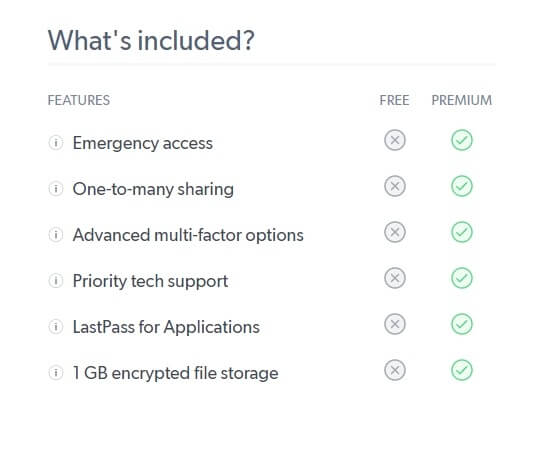
Commençons par les bases. LastPass :
- Génère des mots de passe robustes.
- Les stocke en toute sécurité.
- Renseigne automatiquement les mots de passe quand vous naviguez sur Internet.
- Prend en charge un nombre illimité de mots de passe sur un nombre illimité d’appareils.
Comme de nombreux gestionnaires de mots de passe, LastPass propose également une authentification multifacteur. Vous pouvez choisir un autre périphérique, comme votre téléphone ou une clé USB, afin de profiter d’une couche supplémentaire de sécurité. Même si quelqu’un vole votre mot de passe « maître », il ne peut pas se connecter sans le périphérique d’authentification supplémentaire.
Les fonctionnalités supplémentaires fournies avec LastPass Premium incluent :
- Assistance technique prioritaire.
- 1 Go de stockage sécurisé dans le cloud.
- Accès d’urgence.
- Partage de mots de passe avec un nombre illimité d’utilisateurs.
- Méthodes de connexion multifacteur supplémentaires, pour les utilisateurs souhaitant encore plus de protection.
KeePass : fonctionnalités de base
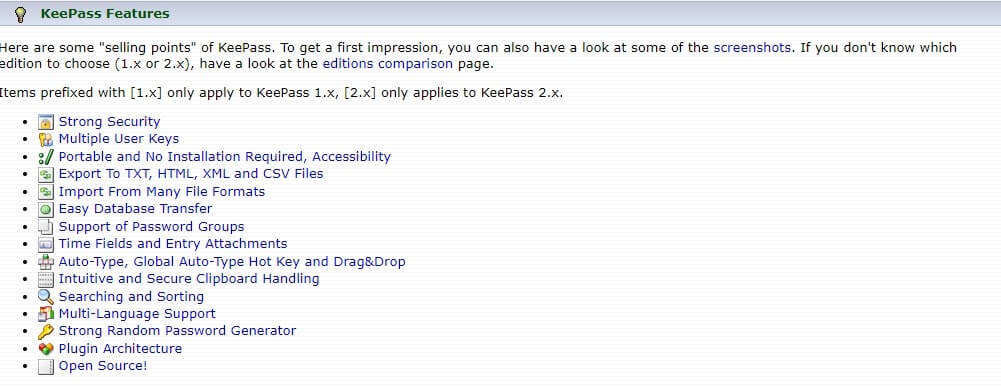
En théorie, KeePass offre plus ou moins les mêmes fonctionnalités que LastPass, si vous avez le temps, l’énergie et les compétences techniques pour le personnaliser correctement.
Par défaut, KeePass peut :
- Générer des mots de passe.
- Stocker des mots de passe sur votre appareil de manière sécurisée.
- Importer des mots de passe depuis un tableur.
- Permettre une synchronisation sur plusieurs appareils.
À l’aide d’« extensions » (des logiciels tiers supplémentaires), KeePass peut également :
- Remplir automatiquement les mots de passe.
- S’intégrer à votre navigateur.
- Sauvegarder vos mots de passe sur un espace de stockage en ligne.
Mais vous aurez besoin de sérieuses connaissances techniques pour faire fonctionner ces fonctionnalités. Dans le cas contraire, il ne vous reste qu’une application assez inefficace.
Coffre-fort de mots de passe
Un coffre-fort de mots de passe est un espace de stockage pour vos mots de passe. Un bon coffre-fort de mots de passe garde également vos mots de passe bien organisés et vous permet de les récupérer facilement.
Même si des utilisateurs ont mis en évidence des failles dans LastPass et KeePass, ils sont tous les deux très sécurisés.
KeePass stocke vos mots de passe localement. Certaines personnes considèrent qu’il s’agit d’une méthode de stockage plus sûre. C’est également une méthode qui nécessite de bonnes compétences techniques pour l’utiliser correctement.
Le coffre-fort de mots de passe de LastPass est bien plus convivial, mais les mots de passe sont stockés sur le serveur de LastPass.
Extension de navigateur
Une extension de navigateur de gestionnaire de mots de passe vous permet de créer et gérer des identifiants et remplir automatiquement des champs de mots de passe quand vous naviguez sur Internet.
LastPass est essentiellement basé sur le Web et son extension de navigateur est facile à utiliser. Vous pouvez accéder à la majorité des fonctions de LastPass en cliquant simplement sur un bouton situé à côté de la barre d’adresses.
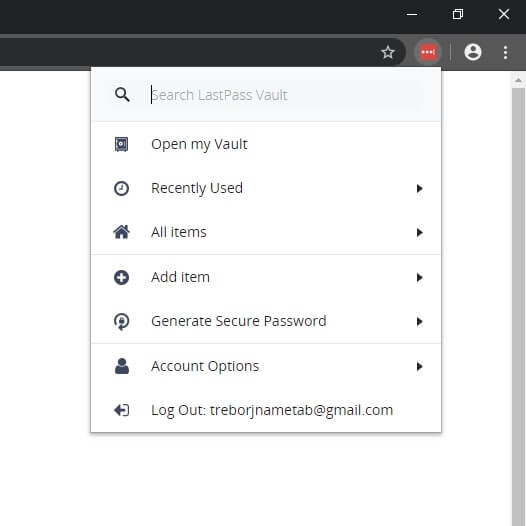
KeePass ne propose pas d’extension de navigateur. Vous devez en installer une séparément. Pour l’utilisateur lambda, il s’agit d’un processus complexe.
Générateur de mots de passe
On ne peut pas faire confiance aux être humains pour créer de bons mots de passe. Un générateur de mots de passe créé des mots de passe robustes que les pirates ne peuvent casser.
LastPass vous permet de générer des mots de passe dans son extension de navigateur. Vous pouvez personnaliser la longueur et les types de caractères (nombres, symboles, etc.) que les mots de passe contiennent.
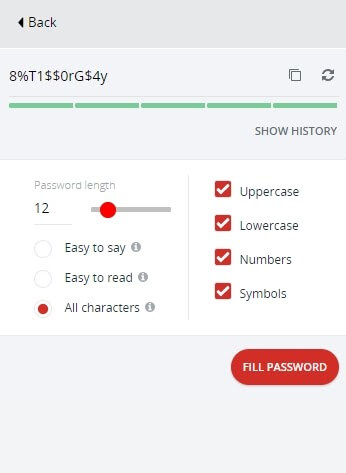
KeePass propose un gestionnaire de mots de passe plus avancé, avec de nombreuses options de personnalisation. En réalité, il est un peu trop avancé pour l’utilisateur moyen. Lorsque vous traitez des informations sensibles, il vaut mieux garder les choses simples et éviter toute confusion.
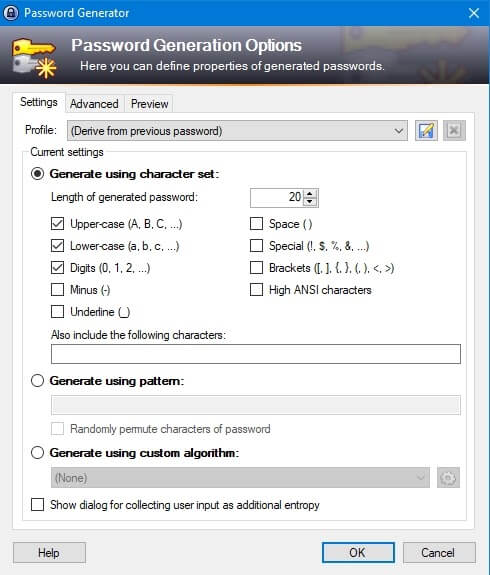
Vainqueur : LastPass
LastPass vs KeePass : abonnements et tarifs
LastPass : abonnements et tarifs
LastPass propose trois forfaits :
- Free
- Premium
- Families (qui contient 6 licences premium)
LastPass Free
permet de sauvegarder un nombre illimité de mots de passe sur un nombre illimité d’appareils. Si vous envisagez de consulter vos courriels ou d’utiliser Facebook sur votre téléphone, c’est essentiel. C’est pourquoi LastPass Free est une bien meilleure solution que d’autres gestionnaires de mots de passe gratuites. Par exemple, les versions gratuites de Dashlane et Keeper ne peuvent être installées que sur un seul appareil.
LastPass Premium vous permet de disposer de 1 Go de stockage sécurisé des documents. C’est parfait pour conserver des informations personnelles, comme des documents de voyage. Les utilisateurs Premium profitent également d’un accès d’urgence. Si vous perdez l’accès à LastPass, une personne de confiance peut accéder à votre compte et récupérer vos documents et mots de passe.
Comme la solution gratuite est suffisante, vous pourriez ne pas ressentir le besoin de passer à un forfait supérieur. Mais LastPass Premium offre un très bon rapport qualité/prix, il est plus abordable que bon nombre de ses concurrents, dont Dashlane et 1Password.
KeePass : abonnements et tarifs
KeePass est totalement gratuit.
Il n’existe pas de version gratuite.
La version basique de KeePass ne fait que générer et stocker des mots de passe. Contrairement à LastPass, il n’est pas conçu pour s’intégrer à votre navigateur. Cela peut être une bonne solution si vous cherchez une sécurité supplémentaire pour vos fichiers et documents protégés par un mot de passe, mais ce n’est pas l’idéal pour se connecter à des comptes en ligne.
Il existe des extensions de navigateur et des applications mobiles pour KeePass, mais vous devez compter sur des logiciels tiers distincts pour cela. Ils peuvent être difficiles à installer et peuvent ne pas être fiables.
Voici la répartition globale des offres de KeePass :
- KeePass 2.x : la suite officielle de KeePass. KeePass 2.x fonctionne sur Mac et Linux via « Mono » et prend en charge les extensions.
- KeePassX : une copie non officielle de KeePass. KeePassX fonctionne « de manière native » sur Mac et Linux et de nombreux utilisateurs préfèrent cette version.
- KeePassXC : une version de KeePassX développée par la communauté de KeePass. Contrairement à KeePassX, cette version est régulièrement mise à jour.
- Des versions mobiles tierces, comme KeePassDX (Android) et iKeePass (iPhone).
Il est important de noter que KeePass n’est pas à proprement parler un produit destiné au grand public. Mais cela peut être un outil puissant s’il est placé entre de bonnes mains. Des milliers de personnes utilisent KeePass depuis de nombreuses années, sans débourser un euro. À ce titre, KeePass mérite toute notre reconnaissance.
Vainqueur : KeePass
LastPass vs KeePass : facilité d’utilisation et d’installation
LastPass : facilité d’utilisation et d’installation
LastPass est très facile à configurer et à installer.
Une fois que vous avez créé un compte LastPass, vous êtes dirigé vers votre coffre-fort de mots de passe. LastPass fournit automatiquement des icônes pour de nombreux sites Internet et les organise par catégories. Il est vraiment simple et intuitif.
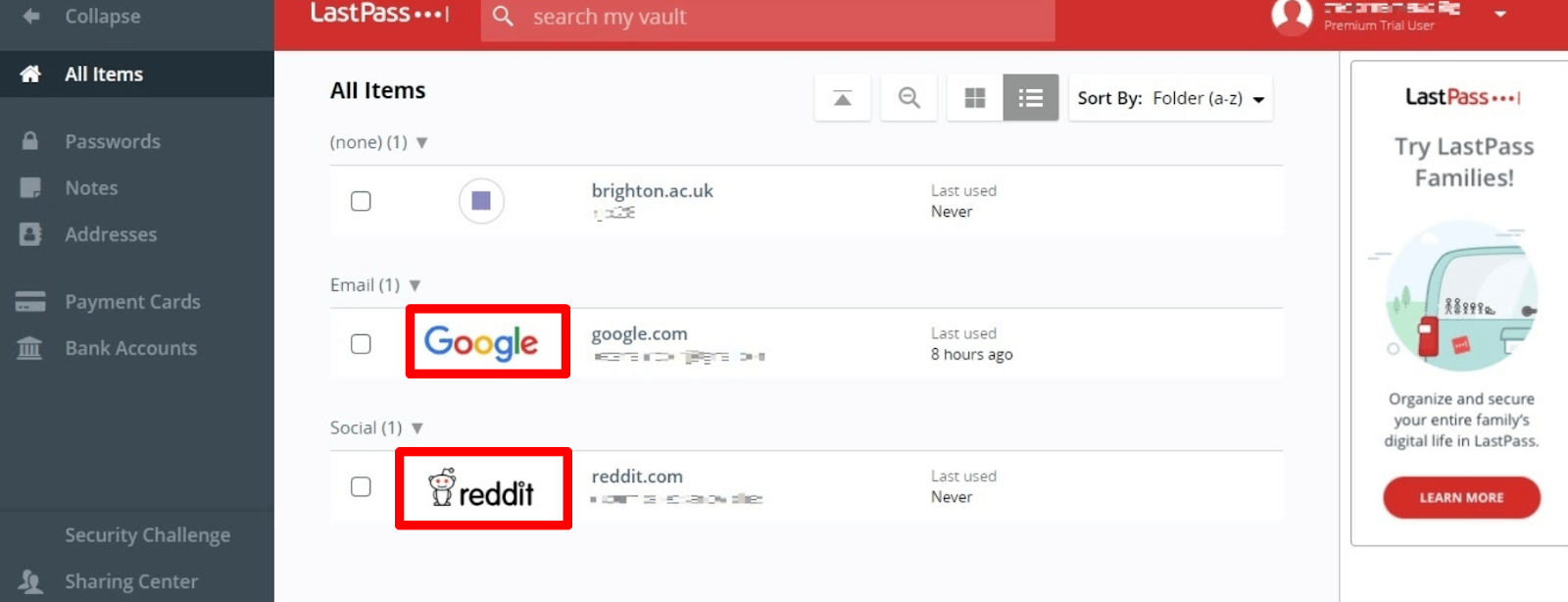
L’extension de navigateur de LastPass permet de se connecter très facilement à des comptes en ligne. Lorsque vous consultez un site reconnu, l’icône LastPass apparaît dans le champ du mot de passe. Pour renseigner votre mot de passe, cliquez simplement sur l’icône.
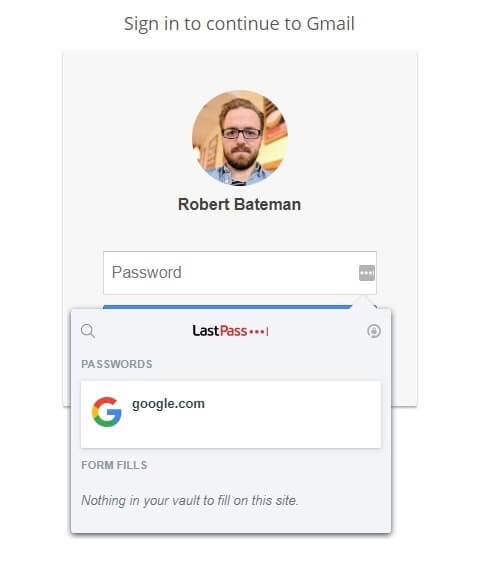
Peu après l’installation de l’extension de navigateur, j’ai reçu un message d’erreur m’empêchant de l’utiliser. Même si j’ai aisément réussi à régler le problème, c’est un peu préoccupant.
KeePass : facilité d’utilisation et d’installation
L’interface de KeePass est assez archaïque. Elle est toutefois épurée et fiable.
KeePass n’organisera pas automatiquement vos mots de passe. Vous devrez le faire vous-même.
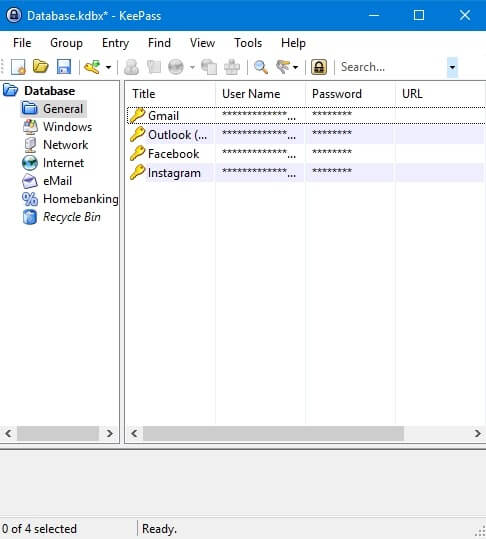
KeePass n’importera pas automatiquement les mots de passe que vous avez enregistrés dans votre navigateur. Vous pouvez cependant importer des mots de passe depuis une feuille de calcul Excel.
Pour renseigner un mot de passe en ligne à l’aide de KeePass, vous pouvez soit le copier dans votre presse-papier, soit le déposer depuis KeePass dans le champ de mot de passe.
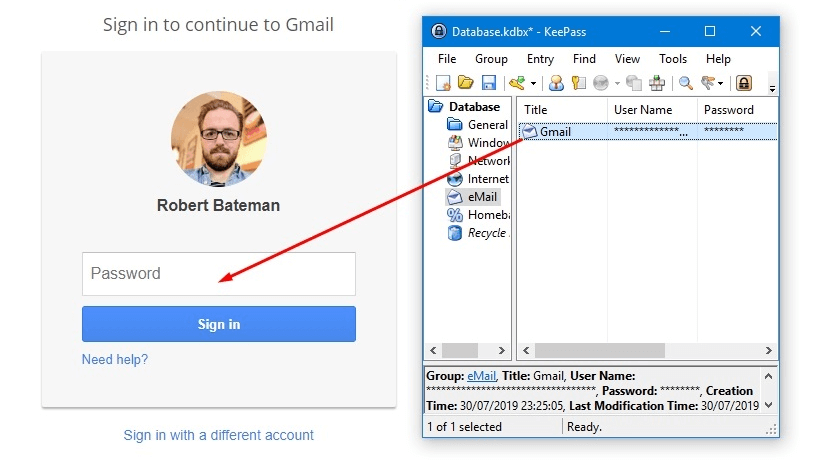
Saisir des mots de passe avec KeePass n’est pas vraiment difficile. Vous pouvez installer un logiciel supplémentaire qui vous permettra de remplir automatiquement les formulaires. Mais comme de nombreuses fonctions de KeePass, c’est compliqué.
Vainqueur : LastPass
LastPass vs KeePass : assistance client
LastPass : assistance client
L’assistance client est vraiment la faiblesse de LastPass.
LastPass ne propose ni assistance téléphonique ni messagerie instantanée, seulement une assistance par courriel et une documentation en ligne. Et l’anglais semble être la seule langue prise en charge.
J’ai utilisé le formulaire disponible sur le site Internet de LastPass afin de les questionner à propos d’un problème technique. Il était 8 h 21, soit 4 h 21 à Boston, où LastPass est basé.
Plus de 11 heures plus tard, la réponse est finalement arrivée. Ce délai est assez long en cas de problème sérieux. Les utilisateurs Premium disposent d’une assistance prioritaire, les utilisateurs de la version gratuite devraient donc s’attendre à patienter encore plus longtemps.
KeePass : assistance client
KeePass n’offre aucune assistance client.
Simplement une documentation en ligne. Et elle n’est pas aisée à comprendre.
Jetez un coup d’œil à l’introduction de ce document d’aide qui traite de la synchronisation de vos mots de passe sur plusieurs appareils :
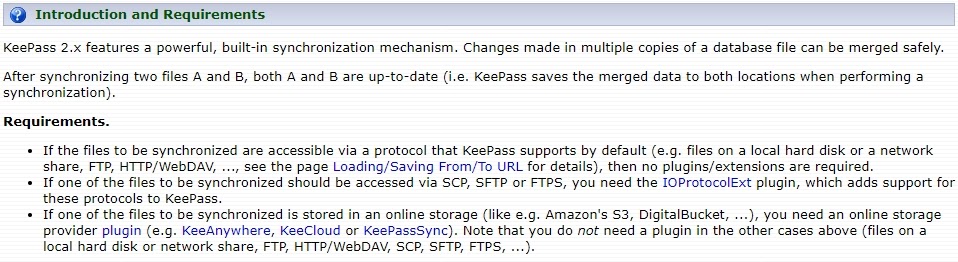
Si cela vous semble intimidant, KeePass n’est probablement pas fait pour vous.
L’absence de service d’assistance client ne sera pas un problème pour tous les utilisateurs de KeePass. La documentation en ligne est exhaustive, même si quelques connaissances techniques sont nécessaires pour la comprendre. Et des utilisateurs sur des sites Internet comme GitHub et Reddit vous aideront si vous êtes coincé.
Vainqueur : LastPass
LastPass vs KeePass – Verdict
LastPass propose gratuitement davantage de fonctionnalités que pratiquement tous les autres gestionnaires de mots de passe.
Et même si les fonctionnalités premium ne sont pas essentielles, elles offrent un excellent rapport qualité/prix si vous souhaitez profiter du meilleur de ce que LastPass a à offrir.
Par rapport à d’autres gestionnaires de mots de passe premium, il présente toutefois quelques faiblesses. Par exemple, Dashlane dispose d’une meilleure assistance client et est plus fiable, mais également plus onéreux.
Vous devriez vous intéresser à KeePass si vous disposez de solides compétences techniques et si vous cherchez un gestionnaire de mots de passe que vous pouvez adapter à vos besoins.
Si vous avez les compétences nécessaires pour le configurer correctement, KeePass peut être une puissante application. Mais par défaut, KeePass n’est pas très utile. L’interface complexe et l’absence d’assistance client en font une solution peu attrayante pour l’utilisateur lambda.
LastPass s’impose facilement face à KeePass grâce à sa facilité d’utilisation et ses fonctionnalités directement accessibles. LastPass est donc une bien meilleure solution pour la majorité des utilisateurs.